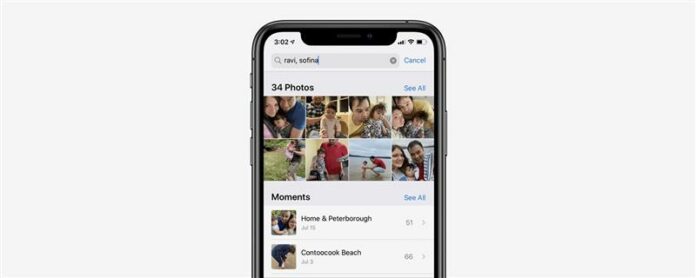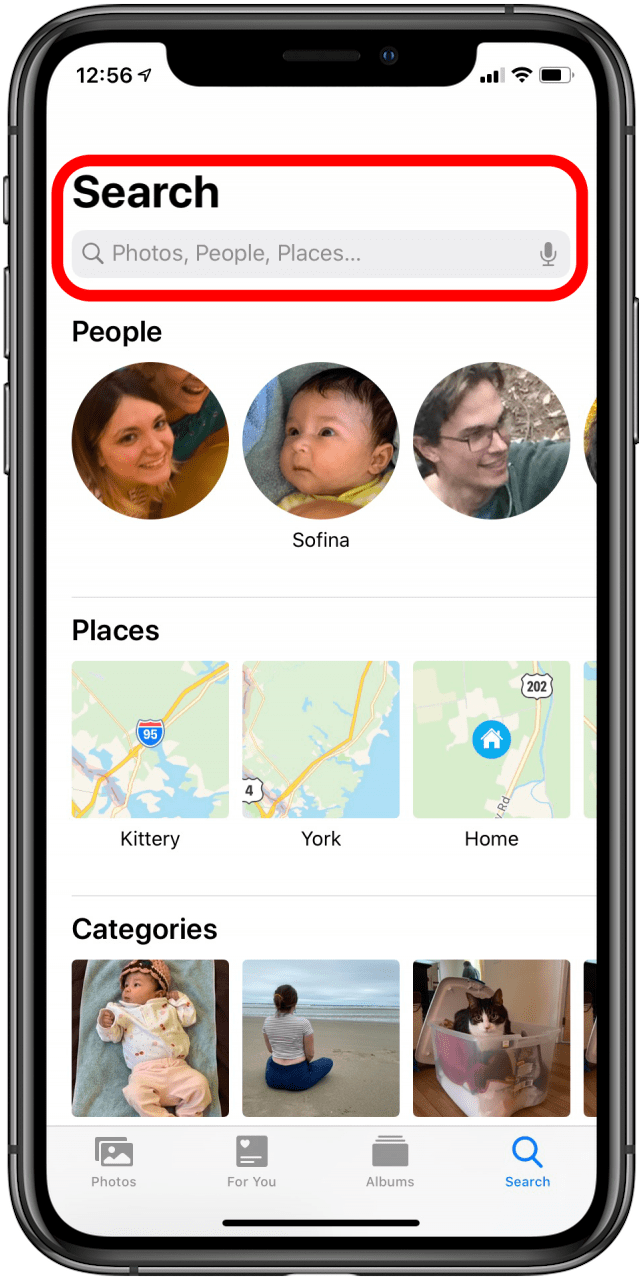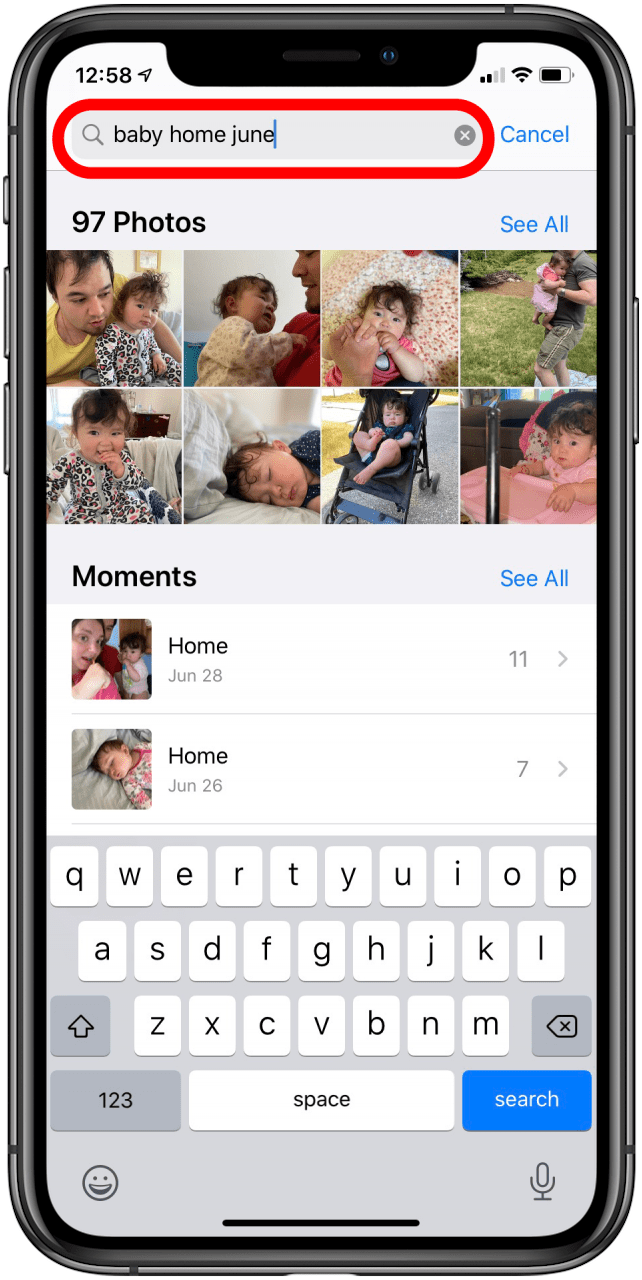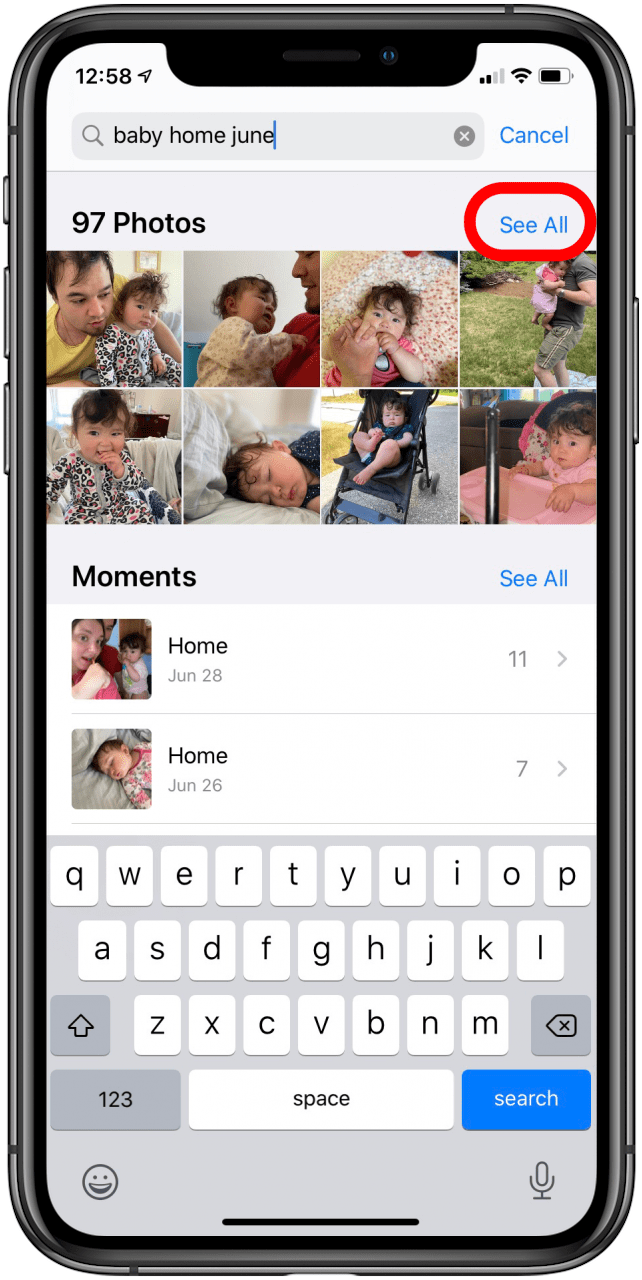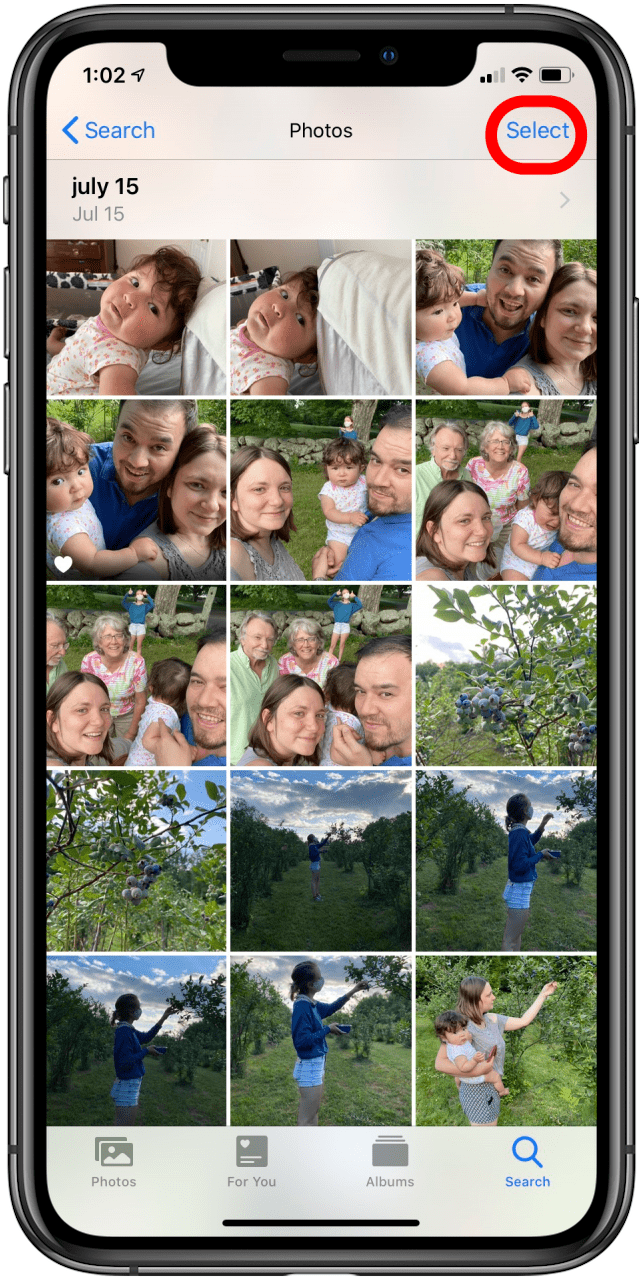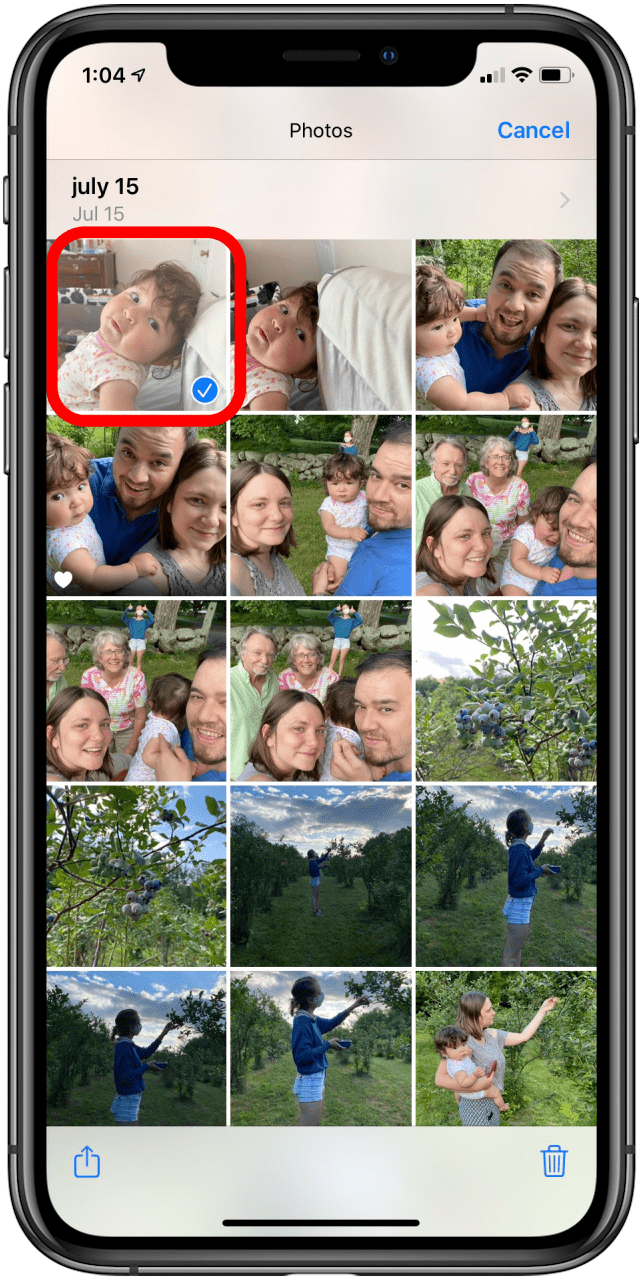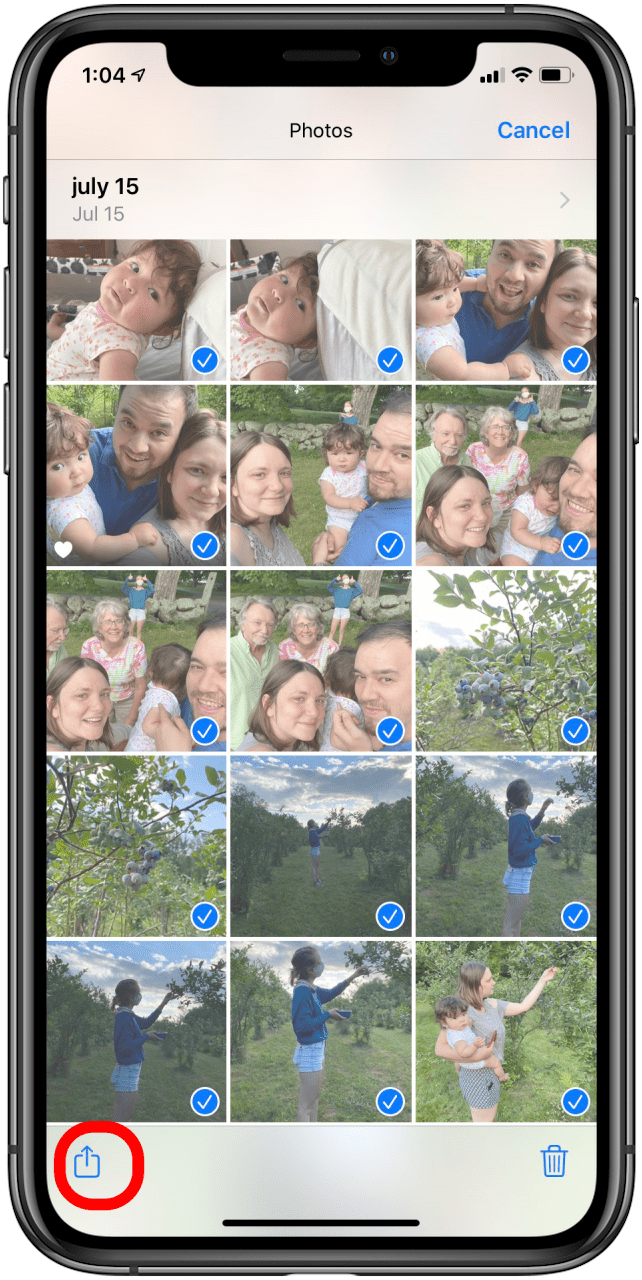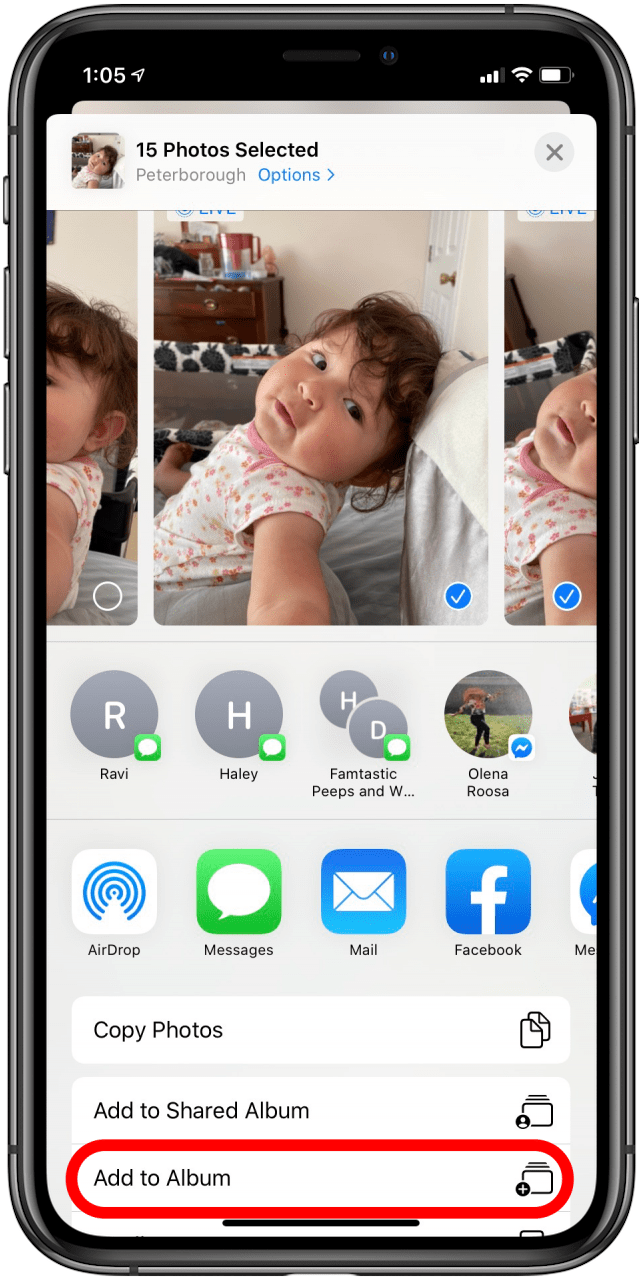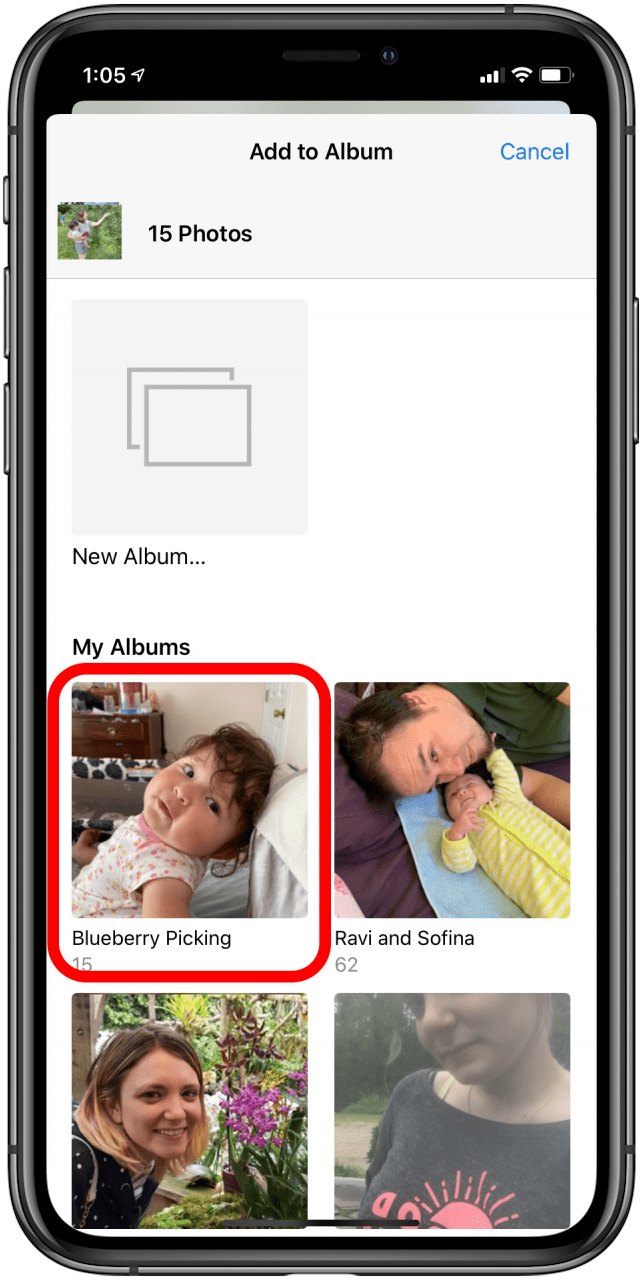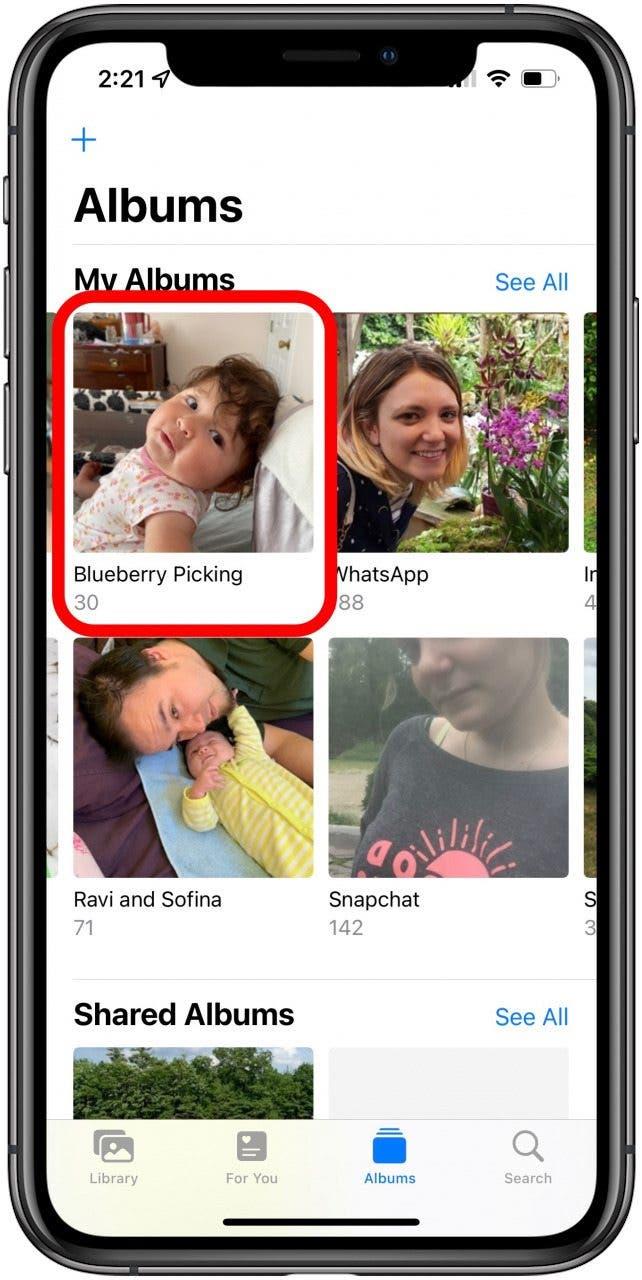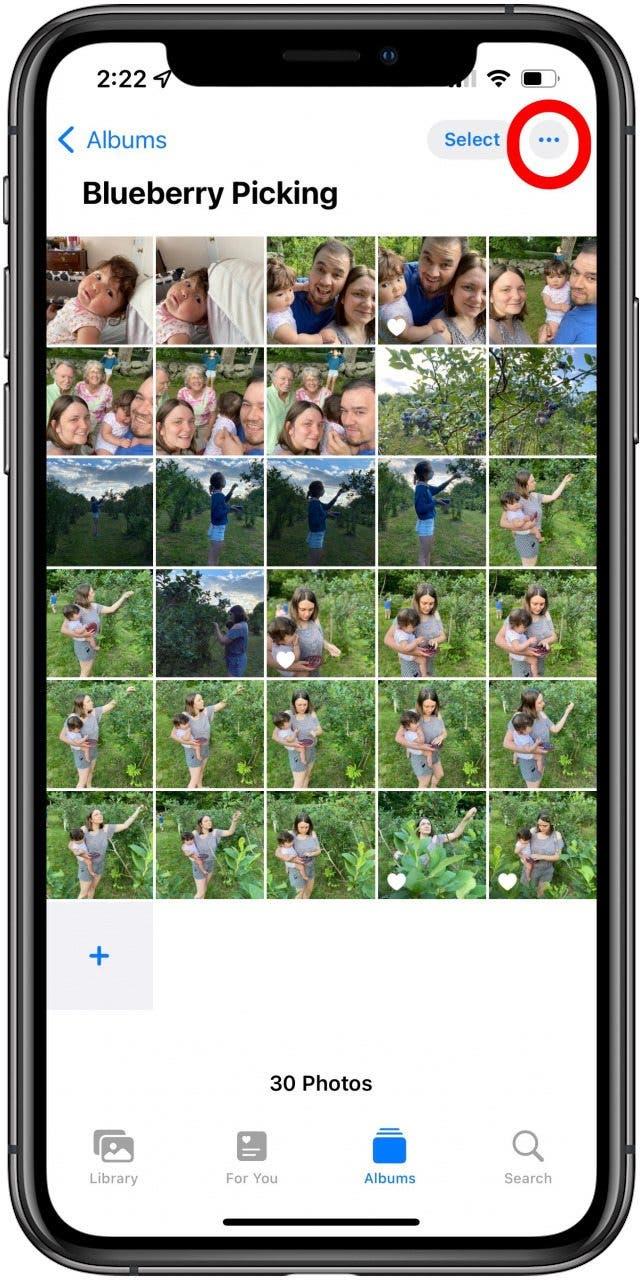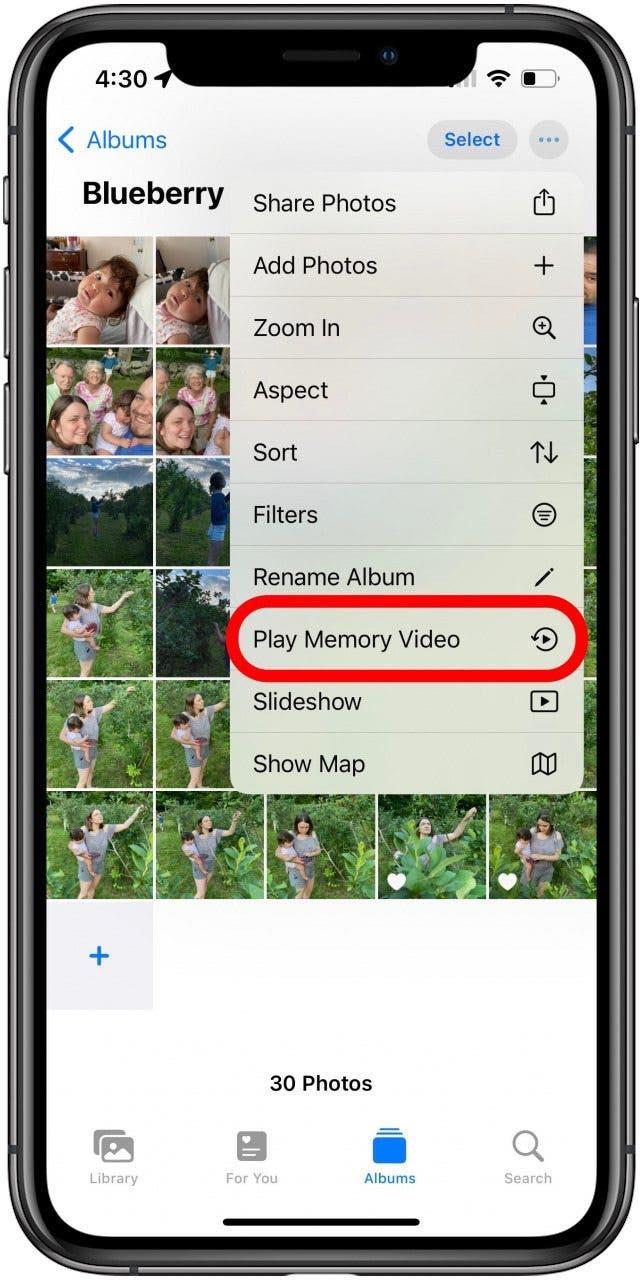빠르고 쉽게 사용할 수 있도록 iPhone에서 사진을 구성하는 방법이 궁금하다면 두 가지 옵션이 있습니다. 전체 카메라 롤을 스크롤하는 것을 잊고 대신 신속하게 그룹화하여 앨범으로 저장하거나 메모리 믹스로 만듭니다. iPhone의 앨범에 사진을 추가하는 방법과 iPhone에서 특정 사진을 즐길 수있는 두 가지 빠르고 쉬운 방법을위한 메모리 믹스를 만드는 방법은 다음과 같습니다.
iPhone에서 사진을 구성하는 가장 빠른 방법
iPhone에서 사진을 구성하는 방법 : 사진을 앨범으로 이동
iPhone 사진을 구성하는 가장 빠른 방법은 앨범을 만드는 것입니다. 그러면 원하는 경우 추억으로 바꿀 수 있습니다. 휴대 전화는 소송, 즐겨 찾기 등과 같은 몇 가지 다른 앨범을 자동으로 생성하지만 자신만의 Custom iOS 사진 앨범을 만들 수도 있습니다. 위치, 날짜, 제목 또는 자신의 사용자 정의 가이드 라인별로 만들려면 다음은 iPhone에서 시간이나 장소에서 앨범으로 모든 사진을 저장하는 방법이 있습니다. iPhone에서 앨범을 만드는 방법은 다음과 같습니다.
- 사진 앱 에서 검색 버튼을 누릅니다.

- 사양 (위치, 날짜 및/또는 주제)을 입력하십시오.

- 모두 을 참조하십시오.

- 을 탭하여 을 선택하십시오.

- 포함하려는 그림을 탭하거나 스 와이프하여 한 번에 여러 가지를 선택하십시오.

- 공유 버튼을 누릅니다.

- 앨범 에 추가하십시오.

- 원하는 앨범을 탭하거나 새 앨범을 만들 수 있습니다.

iPhone에서 메모리를 만드는 가장 빠른 방법
iPhone에서 사진을 구성하는 또 다른 빠른 방법은 검색 결과로 추억을 만드는 것입니다. 메모리는 특정 위치 나 특정 기간 동안 지속적으로 사진을 찍을 때 iPhone이 자동으로 생성하는 슬라이드 쇼입니다. 이 iPhone 사진 추억은 음악 옵션을 통해 특별한 시간이나 장소를 기억하는 달콤한 방법입니다. 휴대 전화는 메모리 비디오를 자동으로 컴파일하지만 iPhone에서 자신만의 추억을 만들 수 있습니다. 방법은 다음과 같습니다.
- 위의 단계를 사용하여 앨범을 만듭니다.
- 앨범 탭에서 앨범을 활용하여 앨범을 엽니 다.

- 화면 오른쪽 상단에있는 3 개의 화살표를 누릅니다.

- 재생 메모리 비디오 또는 슬라이드 쇼 를 누릅니다.

메모리 믹스에는 사전 선택된 필터와 음악이 제공되지만 메모리 믹스 사용자 정의 만족도. iPhone에서 많은 창의적인 작업을 수행하면 워터 마크 사진을 알고 싶을 수도 있습니다. iPhone에서 .
이것은 iPhone 사진을 구성하고 최근 앨범에서 수천 장의 사진에서 길을 잃지 않도록하는 두 가지 좋은 방법입니다. 행복한 분류!